

Ruden Forhåndsvisning viser, hvordan det valgte dokument vil blive udskrevet på mediet.
Du kan trække og slippe denne rude til en anden position på skærmen. Rudestørrelsen kan også ændres. Se Arranger programruderne, og brug arbejdsområde-editoren.
Ruden med forhåndsvisning viser følgende oplysninger:
Forhåndsvisning
Forstørret forhåndsvisning
Forhåndsvisningen af udskriften
Dynamisk forhåndsvisning af, hvordan dokumenterne i et job vil blive udskrevet. Dokumentet kan vises i forhåndsvisningen, når et job redigeres.
Brug rotationsknapperne, som findes under forhåndsvisningen, til at rotere billedet med eller mod uret.
Klik på [Åbn forstørret visning] -knappen for forstørret forhåndsvisning i nederste, højre hjørne af forhåndsvisningen for at åbne skærmen med den forstørrede forhåndsvisning.
Skærmen med den forstørrede forhåndsvisning vises i et nyt vindue. På denne skærm kan man rulle for at zoome ind og ud.
Hvis den forstørrede forhåndsvisning ikke passer til skærmen, kan man trække den forstørrede forhåndsvisning for at se den ønskede del af dokumentet.
Man kan også åbne en oversigt over dokumentet ved at klikke på ikonet for oversigt i nederste, venstre hjørne af skærmen med den forstørrede forhåndsvisning. På denne oversigtsskærm kan man trække det stiplede rektangel for at se den ønskede del af dokumentet.

Klik på lukkeikonet i øverste højre hjørne af skærmen med den forstørrede forhåndsvisning.
Beskæringsfunktionen er kun tilgængelig for PDF-filer.
Beskæringsfunktionen er tilgængelig på den forstørrede forhåndsvisningsskærm.
Klik på [Aktiver beskæring] -knappen nederst til højre på den forstørrede forhåndsvisning for at aktivere beskæringsfunktionen.
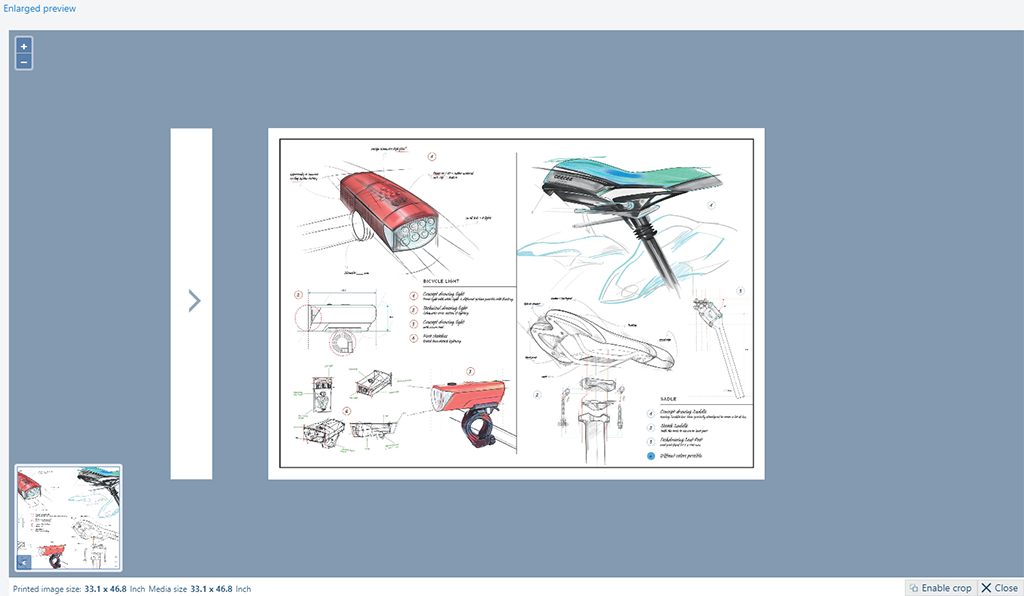
Markøren bliver til en blå prik, som du kan trække i for at markere den ønskede del af dokumentet. Det valgte område vises med et blåt rektangel. Træk i rektanglets linjer for at ændre den markerede del.
Klik på [Annuller beskæring] -knappen for at annullere valget af beskæring.
Klik på [Gem og luk] -knappen for at gemme det beskårne dokument. Dokumentet på listen erstattes af det beskårne dokument.
Klik på knappen [Vend tilbage til beskæring] på forhåndsvisningsskærmen for at gendanne det oprindelige dokument.